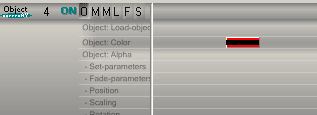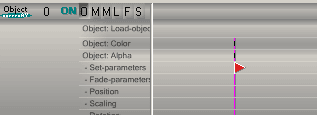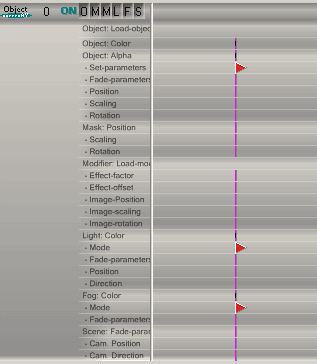| 1. |
Sie können aber auch mit der Maus über folgenden Toolbar-Schalter in den Eingabemodus zu wechseln:  Toolbar: "Edit: Undo / Redo / Insert / Select" Toolbar: "Edit: Undo / Redo / Insert / Select" | ||
| 2. |
Fügen Sie den Befehl nun durch Klicken in die entsprechende Unterspur ein. | ||
| 3. | Über die Taste "Esc" können Sie den Eingabemodus vorzeitig verlassen. |
Sehen Sie bei Bearbeiten um den Befehl zu synchronisieren oder die Effekt-Parameter einzustellen.
Beispiel: